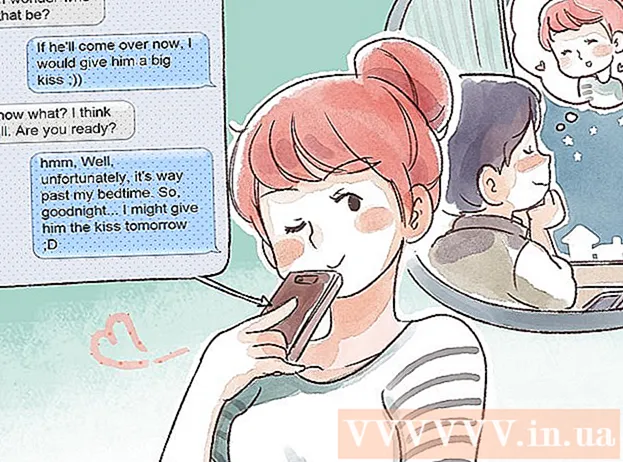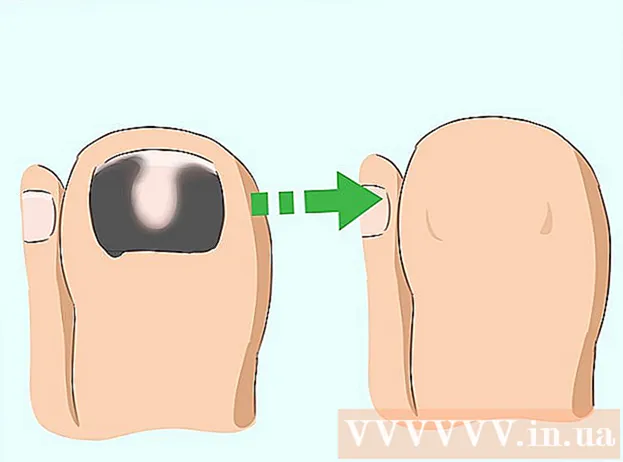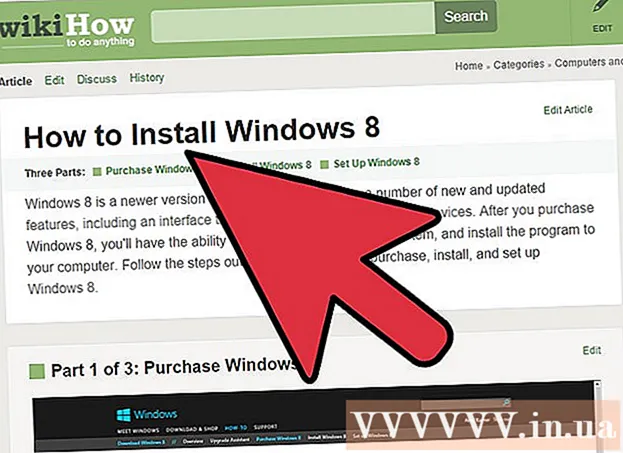Pengarang:
Peter Berry
Tanggal Pembuatan:
11 Juli 2021
Tanggal Pembaruan:
1 Juli 2024
![Port Forwarding - How to Port Forward in TP-Link Router [TL-WR841N]](https://i.ytimg.com/vi/JlrTSkKIo_o/hqdefault.jpg)
Isi
Di artikel ini, wikiHow mengajari Anda cara membuka porta tertentu di perute agar aplikasi dapat mengakses jaringan. Membuka porta di router Anda memungkinkan game, server, BitTorrent, dan aplikasi lain untuk melewati lapisan keamanan router Anda tanpa diizinkan untuk terhubung ke port ini secara normal. Membuka port tersebut akan membuat jaringan lebih rentan diserang.
Langkah
Temukan alamat IP router. Untuk mengakses halaman konfigurasi, Anda harus mengetahui alamat IP router Anda:
- Windows - Buka Mulailah (Mulai), klik ikon roda Pengaturan (Pengaturan), klik Jaringan & Internet (Jaringan & Internet)> Lihat properti jaringan Anda (Menampilkan properti jaringan) dan lihat alamat di kolom "Gateway default".
- Mac - Buka Menu Apple (Menu Apple)> Preferensi Sistem (Kustomisasi Sistem)> Jaringan (Jaringan)> Maju (Lanjutan)> tab TCP / IP, temukan nomor di sebelah kanan "Router:".
- Linux - Buka terminal dan ketik rute.
- Biasanya alamat IP router 192.168.0.1, 192.168.1.1 dan 192.168.2.1, atau 10.0.0.1 untuk router Apple.

Buka halaman pengaturan router Anda. Buka browser web dan masukkan alamat IP di bilah alamat.
Masukkan nama pengguna dan kata sandi Anda. Jika Anda telah mengkonfigurasi pengaturan keamanan router Anda, klik nama pengguna dan kata sandi yang Anda pilih kemudian. Jika tidak dikonfigurasi, coba masukkan informasi default sebagai berikut:
- Router Linksys - Tipe admin di bidang nama pengguna dan kata sandi.
- Router Netgear - Tipe admin di bidang nama pengguna dan kata sandi ke dalam bidang kata sandi.
- Periksa manual yang disertakan dengan router Anda untuk mengonfirmasi nama pengguna dan kata sandi default.
- Jika Anda lupa informasi login Anda, Anda harus memulihkan pengaturan awal dari router.

Temukan bagian Port Forwarding. Setiap router akan memiliki antarmuka yang berbeda. Nama menu yang berisi pengaturan Port Forwarding biasanya: "Port Forwarding", "Applications", "Gaming", "Virtual Servers", "Firewall" (Firewall) dan "Protected Setup". Jika Anda tidak melihat opsi di atas, coba masuk ke "Advanced Settings" dan cari submenu Port Forwarding.
Temukan daftar persiapan konfigurasi. Banyak router memiliki menu drop-down yang berisi opsi pra-konfigurasi untuk beberapa aplikasi umum. Jika Anda perlu membuka port untuk salah satu aplikasi, pilih aplikasi dari daftar.
Buat kategori khusus. Jika program yang ingin Anda tambahkan tidak ada dalam daftar, Anda perlu membuat daftar penerusan port khusus. Pengoperasian untuk setiap router sedikit berbeda, meskipun setiap perangkat memerlukan informasi berikut:
- Nama (Nama) atau deskripsi (Deskripsi) - Masukkan nama layanan (mis. "Minecraft").
- Tipe (Jenis) atau Jenis Layanan (Jenis Layanan) - TCP atau UDP dapat dipilih, atau keduanya. Jika Anda tidak tahu gaya mana yang harus dipilih, klik Kedua (keduanya) atau TCP / UDP.
- Masuk (Input) atau Mulailah (Memulai) - Masukkan nomor port pertama di sini. Anda harus meneliti port yang ingin Anda pilih untuk memastikan tidak ada aplikasi lain yang menggunakan port itu.
- pribadi (Pisahkan) atau Akhir (Selesai) - Masukkan nomor port ke-2 di sini. Jika Anda ingin membuka hanya satu port, masukkan nomor yang sama dengan kolom di atas; Jika Anda ingin membuka beberapa port (mis. 5 port), masukkan 3784 di kolom Start dan 3788 di kolom End.
Masukkan alamat IP pribadi komputer Anda. Masukkan alamat di bidang "IP Pribadi" atau "IP Perangkat". Anda dapat menemukan alamat IP pribadi PC atau Mac Anda.
Simpan Pengaturan. Klik Menyimpan (Simpan) atau Menerapkan (Menerapkan). Jika diminta, Anda perlu memulai ulang router tempat perubahan diterapkan.
- Anda mungkin perlu mencentang kotak "Enabled" atau "On" di samping baris porta yang diteruskan.
Nasihat
- Setiap kali router dihidupkan atau dimatikan, ada kemungkinan komputer Anda akan diberi alamat IP yang berbeda. Jika ini terjadi, kunjungi "situs web" driver atau router administrator dan ubah informasi di bagian penerusan porta.
- Pastikan untuk memasukkan nomor port yang benar. Hanya memasukkan port yang salah membuat program tidak bekerja dengan benar, jadi periksa kembali.
- Beberapa router (misalnya D-Link) memiliki fungsi "port switch" yang memungkinkan Anda menjalankan game tertentu tanpa mengubah alamat IP. Fungsi ini bekerja dengan memantau koneksi keluaran game dan secara otomatis mengatur penerusan port sesuai dengan alamat IP game. Fungsi ini biasanya harus diaktifkan secara manual di situs web router (terletak di IP gateway).
- Nonaktifkan firewall yang diinstal pada komputer Anda jika Anda mengalami masalah. Norton Internet Security Firewall dan produk serupa dapat menjadi penyebab masalah, Anda dapat menggunakan Windows Firewall sebagai gantinya.
Peringatan
- Jika kata sandi router default ditemukan, atur yang baru. Kata sandi default memiliki banyak celah keamanan.
- Jangan buka semua port di router. Melakukannya akan mempermudah peretas untuk membobol komputer Anda.
- Selalu gunakan antivirus, anti-spyware, adware, dan firewall perlindungan saat Anda menyesuaikan pengaturan router.